Dell PowerVault MD3820i storage Manuel utilisateur
PDF
Télécharger
Document
Dell PowerVault MD Series VMware Storage Replication Adapter (SRA) Manuel d'installation et de configuration (Client Web) Remarques, précautions et avertissements REMARQUE : Une REMARQUE indique des informations importantes qui peuvent vous aider à mieux utiliser votre ordinateur. PRÉCAUTION : Une PRÉCAUTION indique un risque d'endommagement du matériel ou de perte de données et vous indique comment éviter le problème. AVERTISSEMENT : Un AVERTISSEMENT indique un risque d'endommagement du matériel, de blessures corporelles ou même de mort. Copyright © 2015 Dell Inc. Tous droits réservés. Ce produit est protégé par les lois américaines et internationales sur le copyright et la propriété intellectuelle. Dell™ et le logo Dell sont des marques commerciales de Dell Inc. aux États-Unis et/ou dans d’autres juridictions. Toutes les autres marques et noms mentionnés sont des marques commerciales de leurs propriétaires respectifs. 2015 - 09 Rév. A01 Table des matières 1 Présentation de VMware Site Recovery Manager............................................................ 4 2 Nouvelles fonctionnalités et modifications...................................................................... 6 3 Configuration système requise........................................................................................ 7 4 Recommandations concernant le stockage..................................................................... 8 Paramètres de NVSRAM.................................................................................................................................................... 8 5 Exigences en matière de licence......................................................................................9 6 Procédures de configuration.......................................................................................... 10 7 Procédure d'installation.................................................................................................. 11 Configuration des matrices de stockage............................................................................................................................12 Configuration des groupes de protection...........................................................................................................................14 Configuration des plans de récupération........................................................................................................................... 15 8 Procédure de mise à niveau............................................................................................17 9 Informations sur le dépannage....................................................................................... 18 10 Diagramme de flux........................................................................................................21 discoverArrays...................................................................................................................................................................21 discoverLUNs....................................................................................................................................................................21 testFailover (Démarrage)..................................................................................................................................................22 testFailover (Arrêt)........................................................................................................................................................... 22 SyncOnce.........................................................................................................................................................................23 Basculement ....................................................................................................................................................................23 11 Obtention d'aide........................................................................................................... 24 Matrice de documentation................................................................................................................................................24 Documentation Dell.................................................................................................................................................... 24 Documentation VMware.............................................................................................................................................24 Contacter Dell.................................................................................................................................................................. 24 Localisation du numéro de série du système.....................................................................................................................25 3 1 Présentation de VMware Site Recovery Manager VMware vCenter Site Recovery Manager (SRM) interagit avec les matrices de stockage à l'aide de SRA (Storage Replicator Adaptor) pour découvrir et répliquer les LUN (Logical Unit Numbers) de stockage, ou les disques virtuels, entre les sites de reprise après sinistre (DR). En outre, le SRA interagit avec la matrice de stockage pour fournir des fonctionnalités de basculement et de test de basculement au SRM, permettant ainsi un basculement automatique entre les sites de reprise après sinistre. Les SRA sont mis au point et fournis par les fournisseurs de matrices de stockage. Figure 1. Architecture SRM Il existe plusieurs tâches à effectuer pour configurer le SRM. Certaines de ces tâches peuvent être effectuées uniquement pour la réplication vSphere (VR) ou pour la réplication basée sur la matrice. Si votre environnement utilise les deux types de réplication, vous devez prendre en compte toutes les tâches, mais si ce n'est pas le cas, vous devrez peut-être terminer uniquement un sousensemble de l'ensemble des tâches possible. 4 L'ensemble des tâches comprend ce qui suit : 1. Obtenir le dernier logiciel SRM et tous les correctifs requis. 2. Configurer les bases de données SRM sur chaque site. 3. Installer le SRM sur le site protégé. 4. Installer le SRM sur le site de récupération. 5. Associez les sites. Si vous utilisez la réplication basée sur la matrice, effectuez les tâches suivantes sur les deux sites : 1. Installez les SRA 2. Configurez les gestionnaires de matrices Après avoir établi l'infrastructure requise, procédez comme suit : 1. Configurez les adressages d'inventaire. 2. Configurez les magasins de données d'espaces réservés. 3. Si vous utilisez la réplication VR, configurez les adressages de magasins de données. 4. Créez des groupes de protection. 5. Protégez les machines virtuelles (VM). 6. Créez des plans de récupération. 5 2 Nouvelles fonctionnalités et modifications Le Dell Modular Disk (MD) SRA a été mis à jour de sorte à pouvoir fonctionner avec VMware vCenter Site Recovery Manager (SRM) 6.0. Les nouvelles fonctions du micrologiciel 08.20 permettent à cette version de SRA de fonctionner avec vCenter Server 5.1, 5.5 et 6.0, avec VMware SRM 5.1 , 5.5 , 5.8 et 6.0. Ce SRA ne fonctionne pas avec les versions antérieures de vCenter Server ou SRM. En outre, cette version de Dell SRA fonctionne uniquement avec les matrices de stockage MD. Voir la dernière Matrice de prise en charge disponible sur Dell.com/support pour connaître les versions de compatibilité. Cette version de SRA prend en charge les fonctions suivantes : • TestFailover • Basculement • Reprotection • « Basculement » (possibilité de basculement de machines virtuelles du site de récupération vers le site protégé d'origine) • Gestion complète à partir d'un seul serveur SRM (il n'est pas nécessaire de basculer entre le serveur protégé et le serveur de récupération) • Groupes de réplication à distance synchrones et asynchrones 6 3 Configuration système requise Le processus de mise en œuvre de Dell MD SRA est décrit dans les sections suivantes. Pour en savoir plus sur les systèmes d'exploitation de serveur (OS), les matrices de stockage MD et les versions de SRM pris en charge avec le Dell MD SRA, voir la dernière Matrice de prise en charge disponible sur Dell.com/support. 7 4 Recommandations concernant le stockage Pour plus d'informations sur les configurations de matrice de stockage recommandées et les paramètres personnalisés, voir le Guide des meilleures pratiques relatives à Dell Modular Disk Storage Replication Adapter (Client Web). Paramètres de NVSRAM Vous devez modifier le paramètre NVSRAM (Nonvolatile Random-Access Memory) suivant pour autoriser l'adressage de LUN à plusieurs hôtes ou groupes d'hôtes afin de prendre en charge le test de basculement dans le SRM. Lors du test de basculement, des instantanés sont créés sur la matrice de stockage du site de récupération. Vous devrez peut-être adresser ces instantanés à plusieurs hôtes ou groupes d'hôtes au sein de l'environnement vSphere. Afin de faciliter ce processus, suivez la procédure suivante pour configurer plusieurs adressages de LUN. 1. Dans la fenêtre Dell MD Storage Replication Adapter, cliquez sur Outils → Exécuter le script dans le menu déroulant. 2. Entrez les commandes suivantes dans la fenêtre d'éditeur de script : show RAID Controller Module [0] NVSRAMByte[0x3b]; set RAID Controller Module [0] NVSRAMByte[0x3b]=2; show RAID Controller Module [0] NVSRAMByte[0x3b]; reset RAID Controller Module [0]; 3. Cliquez sur Outils → Vérifier et exécuter dans le menu déroulant. 4. Pour appliquer les modifications au module de contrôleur RAID 1, répétez les étapes 2 et 3, en remplaçant [0] par [1]. 5. Quittez l'éditeur de script après avoir terminé les modifications du module de contrôleur RAID 1. REMARQUE : La réinitialisation des contrôleurs et l'exécution des messages prennent quelques minutes. 8 5 Exigences en matière de licence Le Dell MD SRA utilise une fonctionnalité premium de Réplication synchrone ou une fonctionnalité premium de Réplication asynchrone, ou les deux, ainsi que la fonctionnalité premium d'instantané pour faciliter le basculement et le test de basculement. En outre, en fonction de votre environnement, activez le partitionnement du stockage, suffisant pour le nombre d'hôtes connectés à la matrice de stockage. VMware vCenter SRM et Dell MD SRA ne peuvent pas fonctionner si ces fonctionnalités ne sont pas activées sur la matrice de stockage MD. 9 6 Procédures de configuration La seule procédure de configuration requise après l'installation initiale consiste à modifier le fichier SraConfigurationData.xml, situé dans le sous-répertoire config d'installation de SRA, si votre environnement utilise les mots de passe de matrice de stockage. Si les matrices de stockage MD n'utilisent pas de mots de passe, aucune modification n'est requise. Pour activer l'invite de mot de passe pour les matrices de stockage MD, modifiez le fichier SraConfigurationData.xml, dans le répertoire d'installation de SRA /config. Localisez la balise PasswordRequiredForArrayAccess et modifiez la valeur de « Faux » à « Vrai ». Après cette modification, vous êtes invité à saisir un mot de passe lors de l'ajout de nouveaux gestionnaires de matrice à partir du gestionnaire SRM. <! -- configurer la façon d'accéder à la matrice. Lorsque la valeur est définie sur « Vrai », vous êtes invité à saisir le mot de passe une fois, puis celui-ci sera utilisé pour tous les accès à la matrice --> <PasswordRequiredForArrayAccess>true</ PasswordRequiredForArrayAccess> REMARQUE : Pour connaître les meilleures pratiques importantes relatives à la configuration de la réplication de disques virtuels, au réglage des paramètres SRM et aux configuration d'hôtes, voir le Guide des meilleures pratiques de Dell Modular Disk Storage Replication Adapter (Client Web). 10 7 Procédure d'installation Pour installer Dell MD SRA, téléchargez la dernière version disponible parmi les téléchargements SRM VMware et vérifiez le md5sum du progiciel d'installation. Pour installer le SRA, effectuez les opérations suivantes : 1. Assurez-vous que le serveur SRM a été installé sur les deux sites qui participent à la reprise après sinistre. 2. Sur chaque site du serveur SRM, exécutez le progiciel SRAInstaller-xx.xx.xxxx.xxxx.exe. 3. Pour accepter le contrat de licence d'utilisateur final et les chemins d'installation, suivez les invites de l'Assistant Installation. 4. Pour afficher le fichier LISEZ-MOI le plus récent pour le SRA, sélectionnez Oui ou Non, puis fermez l'Assistant. 5. Assurez-vous que le service SRAsvc a été installé et est en cours d'exécution à partir de la console services.msc. 6. Assurez-vous que le SRA a été installé à l'emplacement C:\Program Files\VMware\VMware vCenter Site Recovery Manager \storage\sra\Dell MD Storage Replication Adapter. Il s'agit du répertoire de scripts SRA. 7. Répétez la même procédure pour le site homologue de serveur SRM. 8. Une fois le SRA installé à ces deux emplacements, ouvrez une connexion vSphere Client (SRM 5.1 et SRM 5.5) ou vSphere Web Client (SRM 5.8 et SRM 6.0 ) à l'un des serveurs vCenter. 9. Dans l'écran d'accueil, dans l'interface SRM, accédez au SRM, puis cliquez sur Récupération de site. 10. Associez les deux sites dans le gestionnaire des sites SRM en sélectionnant l'icône Associer un site ou à partir du menu déroulant. 11. Dans le volet de gauche, cliquez sur le site protégé, l'onglet Surveiller , puis SRA. Assurez-vous que les informations relatives à l'état et à la version du SRA sont correctes. Lancez une nouvelle analyse si nécessaire. Figure 2. Informations sur le SRA 12. Dans l'onglet Gérer, configurez les adressages de ressources pour les deux sites, notamment les adressages de réseau, les adressages de dossiers et les magasins de données d'espace réservé. 11 Figure 3. Adressages de ressources SRM 13. Sélectionnez Paramètres avancés, puis sélectionnez Fournisseur de stockage. Cliquez sur Modifier, puis modifiez les paramètres du fournisseur de stockage suivants : • storageProvider.fixRecoveredDatastoreNames: Activé • storageProvider.hostRescanDelaySec : 30 • storageProvider.hostRescanRepeatCnt : 2 • storageProvider.hostRescanTimeoutSec : 900 Figure 4. Paramètres SRM avancés 14. Sélectionnez le site de récupération, puis répétez l'étape 13. 15. Cliquez sur Autorisations, puis vérifiez la liste d'utilisateurs autorisés de SRM pour les sites protégés et les sites de récupération. Configuration des matrices de stockage 1. 12 Dans l'onglet Objets connexes, cliquez sur Réplication basée sur la matrice. Figure 5. Onglet Objets connexes du site 2. Cliquez sur l'icône Ajouter un gestionnaire de matrices. 3. Dans l'Assistant Ajout de gestionnaire de matrices (Figure 6), cliquez sur le bouton de l'option Ajouter une paire de gestionnaires de matrices (option par défaut). 4. Vérifiez les informations sur l'emplacement, puis cliquez sur Suivant. 5. Sélectionnez Dell MD SRA, puis cliquez sur Suivant. 6. Entrez le nom d'affichage de la matrice de stockage MD du site sélectionné. Figure 6. Ajoutez des gestionnaires de matrices 7. Sous Paramètres de connexion de matrice, entrez les adresses IP de la matrice de stockage MD du site local. 8. Sous Paramètres de connexion de matrice homologue, entrez les adresses IP de la matrice de stockage MD du site distant. 13 9. Cliquez sur Suivant. 10. Assurez-vous que la matrice a bien été ajoutée. 11. Cliquez sur Suivant. 12. Répétez l'étape 7 pour la matrice de stockage du site homologue. 13. Assurez-vous que la case Paire de matrices est cochée, puis cliquez sur Suivant. 14. Vérifiez les informations récapitulatives, puis cliquez sur Terminer. Certaines procédures de configuration du SRM ne sont pas terminées ; seule la partie SRA est terminée. Créez des groupes de protection et des plans de récupération pour votre environnement afin de terminer le processus. Pour plus d'informations sur les étapes de configuration, voir le Guide de l'administrateur de VMware Site Recovery Manager. https://www.vmware.com/support/pubs/srm_pubs.html Configuration des groupes de protection 1. Dans la liste Sites, sélectionnez un des noms de site à configurer. 2. Dans l'onglet Objets connexes, cliquez sur Groupes de protection, puis cliquez sur l'icône Créer un groupe de protection. 3. Dans l'Assistant Création d'un groupe de protection, saisissez un nom pour le groupe de protection que vous souhaitez créer. 4. Vérifiez les paramètres du type de groupe de protection, puis cliquez sur Suivant. 5. Pour effectuer un ajout au groupe de protection et vérifier les machines virtuelles du groupe de protection, sélectionnez les groupes de magasins de données. Figure 7. Créer un groupe de protection 6. Saisissez une description de ce groupe de protection, si nécessaire. 7. Vérifiez les informations récapitulatives, puis cliquez sur Terminer. 8. Répétez les étapes 1 à 6 pour tous les autres groupes de protection dont vous avez besoin. 14 Figure 8. État du groupe de protection 9. Assurez-vous que l'état du groupe de protection est correct ou corrigez les problèmes d'adressage. Configuration des plans de récupération 1. Dans la liste Sites, sélectionnez un des noms de site à configurer. 2. Dans l'onglet Objets connexes, cliquez sur Plans de récupération, puis cliquez sur l'icône Créer un plan de récupération. 3. Dans l'Assistant Création d'un plan de récupération, saisissez le nom du nouveau plan de récupération, puis cliquez sur Suivant. 4. Sélectionnez le bouton d'option d'emplacement du site de récupération pour ce plan de récupération, puis cliquez sur Suivant. 5. Cochez la case en regard des groupes de protection à utiliser avec ce plan de récupération, puis cliquez sur Suivant. Figure 9. Assistant Création d'un plan de récupération 6. Pour utiliser le flux de travail du test de basculement et cliquer sur Suivant, sélectionnez le réseau. 15 7. Saisissez une description du plan de récupération, si nécessaire, puis cliquez sur Suivant. 8. Vérifiez les informations récapitulatives, puis cliquez sur Terminer. 16 8 Procédure de mise à niveau Le Dell MD SRA version 05.xx.xxxx.xxxx n'est pas compatible avec la version précédente de LSI SRA version 01.01.xx.xx. Si vous effectuez une mise à niveau d'un environnement SRM 4.1 à SRM 5.0 , 5.1 , 5.5 ou 5.8, désinstallez l'adaptateur LSI SRA puis installez Dell MD SRA version 05.60.3000.xxxx. SRM 5.8 et 6.0 utilisent le client Web VMware vSphere pour gérer SRM. 17 9 Informations sur le dépannage La sortie de l'ensemble de la journalisation du Dell MD SRA s'effectue dans les fichiers journaux SRM à l'emplacement C: \ProgramData\VMware\VMware vCenter Site Recovery Manager\Logs, ainsi que dans les journaux SRA à l'emplacement C: \Program Files\VMware\VMware vCenter Site Recovery Manager\storage\sra\ Dell MD Storage Replication Adapter \logs. Toutes les erreurs rencontrées au cours d'une procédure sont consignées dans ces fichiers. Pour résoudre un problème, contactez le support technique Dell et fournissez les informations suivantes : • Une description détaillée du problème rencontré. • Tous les numéros de version des logiciels (vCenter Server, hôtes ESXi, serveurs SRM et SRA) • Exportation des journaux système SRM issus des deux sites. Figure 10. Collectes de journaux SRM Une exportation du plan de récupération non réussi et une exportation de tout plan réussi, le cas échéant, exécuté avant celui-ci. 18 Figure 11. Exportation de l'historique du plan de récupération Groupe de prise en charge de matrice de stockage de chaque matrice de stockage. Figure 12. Groupe de prise en charge de matrice de stockage (Facultatif) une capture d'écran d'un volume adressé montrant la configuration du chemin d'accès. 19 Figure 13. Vue Adressage de matrice de stockage 20 10 Diagramme de flux discoverArrays Figure 14. Découvrir la fonction Matrice discoverLUNs Figure 15. Fonction discoverLUNs 21 testFailover (Démarrage) Figure 16. Fonction testFailover (Démarrage) testFailover (Arrêt) Figure 17. Fonction testFailover (Arrêt) 22 SyncOnce Figure 18. Fonction SyncOnce Basculement Figure 19. Diagramme de flux de fonction de basculement 23 11 Obtention d'aide Matrice de documentation La matrice de documentation fournit des informations sur les documents que vous pouvez consulter pour installer et gérer le système. Documentation Dell • Pour consulter toute la documentation PowerEdge et PowerVault, rendez-vous sur Dell.com/support et entrez le numéro de service du système pour obtenir la documentation de votre système. • Pour consulter les documents concernant la virtualisation, rendez-vous sur Dell.com/virtualizationsolutions. • Pour consulter les documents concernant les systèmes d'exploitation, rendez-vous sur Dell.com/operatingsystemmanuals . • Pour consulter les documents concernant les contrôleurs de stockage et les disques SSD PCIe, rendez-vous sur Dell.com/ storagecontrollermanuals. • Pour consulter les Forums de support Dell, allez sur en.community.dell.com/support-forums/default.aspx. • Pour des informations sur la fonction Recherche avancée Dell, rendez-vous sur search.dell.com/index.aspx. Documentation VMware • Pour consulter la documentation de vCenter SRM 6.0, accédez à https://www.vmware.com/support/pubs/srm_pubs.html • Pour consulter la documentation de vSphere 6.0 (ESXi, ESX et vCenter Server), accédez à https://www.vmware.com/support/pubs/vsphere-esxi-vcenter-server-6-pubs.html • Pour plus d'informations sur la base de connaissances VMware (Recherche de problèmes de prise en charge), accédez à http://kb.vmware.com/selfservice/microsites/microsite.do • Pour plus d'informations sur les communautés VMware (Forums d'aide), rendez-vous sur https://communities.vmware.com/welcome • Pour consulter le Guide de compatibilité VMware, rendez-vous sur http://www.vmware.com/resources/compatibility/search.php?deviceCategory=io Contacter Dell Dell fournit plusieurs options de service et de support en ligne et par téléphone. Si vous ne disposez pas d’une connexion Internet active, vous pourrez trouver les coordonnées sur votre facture d’achat, bordereau d’expédition, facture ou catalogue de produits Dell. La disponibilité des produits varie selon le pays et le produit. Il se peut que certains services ne soient pas disponibles dans votre région. 1. Rendez-vous à l’adresse Dell.com/support. 2. Sélectionnez votre pays dans la liste déroulante située dans le coin inférieur droit de la page. 3. Pour obtenir une assistance personnalisée : a. Saisissez le numéro de série de votre système dans le champ Saisissez votre numéro de série. 24 b. Cliquez sur Submit (Soumettre). La page de support qui répertorie les différentes catégories de support s'affiche. 4. Pour obtenir une assistance : a. Sélectionnez la catégorie de votre produit. b. Sélectionnez la classe de votre produit. c. Sélectionnez votre produit. La page de support qui répertorie les différentes catégories de support s'affiche. Localisation du numéro de série du système Votre système est identifié par un code de service express et un numéro de service uniques. Ceux-ci se trouvent à l'avant du système sur l'étiquette d'informations amovible. Dell utilise ces informations pour acheminer les appels de support au personnel approprié. 25 ">
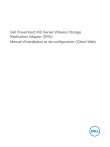
Lien public mis à jour
Le lien public vers votre chat a été mis à jour.